Adobe Illustrator በሚሰሩበት ጊዜ ስህተቶች በሚፈጽሙበት ጊዜ የመቀልበስ እና የመመለስ ችሎታን ይሰጥዎታል እንዲሁም በፈጠራ ተግባራት ላይ ጊዜ ለመቆጠብ ተደጋጋሚ እርምጃዎችን በራስ-ሰር በራስ ሰር ይሰሩዎታል።
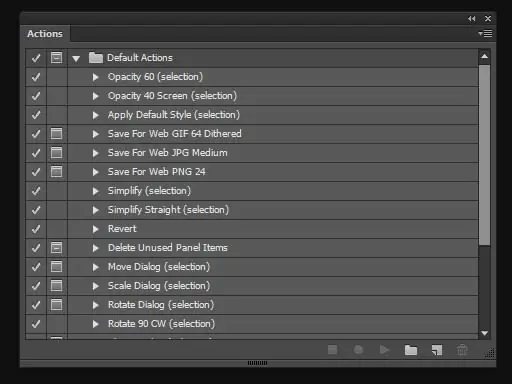
በ Adobe Illustrator ውስጥ ለውጦችን ይቀልብሱ እና እንደገና ይድገሙ
የ “ቀልብስ” እና “ሬዶ” ትዕዛዞች በሂደቱ ውስጥ ያሉትን ስህተቶች በማስተካከል እርምጃዎችን ለመቀልበስ እና እንደገና ለመፈፀም ያስችሉዎታል። ሰነዱን ካስቀመጡ በኋላ ለውጦችዎን መቀልበስ ወይም እንደገና ማድረግ ይችላሉ (ግን ሰነዱን ከዘጉ እና እንደገና ከከፈቱ በኋላ አይሆንም) ፡፡
ለመቀልበስ አርትዕ> ከምናሌው ቀልብስ ይምረጡ እና ለመድገም አርትዕ> ድገም የሚለውን ይምረጡ።
እንዲሁም ከምናሌው ፋይል> ተመለስን በመምረጥ ፋይሉን ወደ መጨረሻው የተቀመጠ ስሪት መመለስ ይችላሉ ፡፡ ሰነዱን ዘግተው እንደገና ከከፈቱ ይህንን ማድረግ አይችሉም? እና ይህ እርምጃ ሊቀለበስ አይችልም።
ተግባሮችን በራስ-ሰር ያድርጉ
ስዕላዊ ንድፍ በፈጠራ ባሕርይ ነው ፣ ግን በዚህ ሥራ ውስጥ በጣም አድካሚ ሊሆኑ የሚችሉ ተደጋጋሚ እርምጃዎች አሉ - ምስሎችን ማስቀመጥ እና መተካት ፣ ስህተቶችን ማረም እና ፋይሎችን ማዘጋጀት ወይም በኢንተርኔት ላይ ለመለጠፍ ማዘጋጀት ፡፡
አዶቤ ገላጭ ለሥራዎ ፈጠራ ገጽታዎች የበለጠ ጊዜ ለመቆጠብ እርስዎን ተደጋጋሚ ድርጊቶችን በራስ-ሰር ለማድረግ የተለያዩ መንገዶችን ይሰጣል።
የእርምጃዎች ፓነል (መስኮት> እርምጃዎች) በ Adobe Illustrator ውስጥ እርምጃዎችን ሲያከናውኑ የተመዘገቡ የተለያዩ ተግባራትን ይ --ል - የምናሌ ትዕዛዞች ፣ የመሳሪያ አማራጮች ፣ የነገር ምርጫዎች ፣ ወዘተ ፡፡ የተመረጠውን እርምጃ በሚጫወቱበት ጊዜ አዶቤ ኢሳላተር በውስጡ የተመዘገቡትን ሁሉንም ተግባራት መልሶ ይጫወታል።
በጣም የተለመዱ ተግባሮች ላይ እርስዎን ለማገዝ Adobe Adobe Illustrator ቅድመ-የተቀዱ እርምጃዎችን ያቀርባል። እነዚህ እርምጃዎች በፕሮግራም ጭነት ወቅት በድርጊቶች ፓነል ውስጥ እንደ አንድ መደበኛ ስብስብ ተጭነዋል ፡፡
ስክሪፕቶች ኮምፒተርው የተወሰነ የድርጊት ቅደም ተከተል እንዲያከናውን የሚነግሩ የትእዛዛት ስብስብ ናቸው። በተለመዱ ሥራዎች ላይ እርስዎን ለማገዝ አዶቤ ኢሌስትራክተር መደበኛ ስክሪፕቶችን ይሰጥዎታል ፡፡ እነሱን ከፋይል> እስክሪፕቶች ምናሌ ማግኘት ይችላሉ ፡፡







